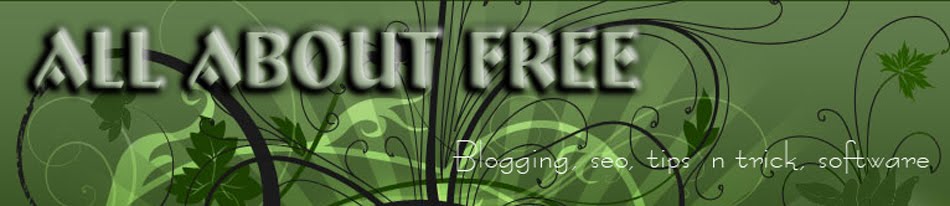Salah satu kelebihan yang membuat banyak orang lebih memilih browser Firefox daripada Internet Explorer yaitu kemampuannya untuk membuka halaman website hanya dalam satu jendela (windows). Kemampuan itu dilakukan dengan cara menampilkannya dalam beberapa tab. Sehingga pengguna bisa melihat beberapa halaman website tanpa harus membuka jendela lagi. Berapapun halaman yang dibuka bisa ditampilkan dalam satu jendela. Tapi sering terjadi seseorang membuka halaman yang melebihi kapasitas tab dalam browser Firefox, sehingga beberapa halaman yang tidak muat akan tersembunyi ditandai dengan adanya tombol scroll di bagian ujung kanan baris tab.
Untuk bisa memunculkan halaman yang tersembunyi kita harus meng-klik tombol scroll tersebut. Nah, agar kapasitas baris tab dalam browser Firefox tersebut dapat bertambah menjadi 2 anda dapat memakai add-on Firefox yang satu ini. Tab Mix Plus adalah add-on dari Firefox yang dapat digunakan untuk membuat beberapa tab dalam browser tersebut Halaman website yang tidak muat dalam baris tab pertama akan ditampilan pada baris tab kedua (dibawah tab pertama).
Sekarang berapapun halaman website yang dibuka akan bisa ditampilkan dalam baris tab yang mudah untuk dilihat. Lebih efektif daripada kita harus melihat dalam tab yang tersembunyi dalam scroll. Jika anda tertarik menggunakannya silakan download add-on Tab Mix Plus disini.
Menambah Baris Tab pada Firefox
Melihat Page Rank Secara Otomatis
Cara yang digunakan adalah memanfaatkan adds-on dari Mozilla yang bernama SEOQuake SEO Extension. Dengan adds-on ini sobat bisa melihat page rank website/blog dengan 100% kevalidannya dan selalu update. Langkah-langkahnya :
- Download dan install dulu adds-on SEOQuake SEO Extension.
- Setelah terinstall maka restart browser Firefox.
- Setelah browser Firefox terbuka klik kanan di sembarang tempat dan pilih SEOQuake > Preferences untuk setting pada Add-ons SEOQuake sesuai keinginan anda. Tapi SEOQuake telah memberikan settingan default pada installan yang dilakukan.

FSEasyShutdown : Shutdown Otomatis
Software yang satu ini berfungsi untuk melakukan proses shutdown, restart, log off, maupun stand by secara otomatis pada komputer anda. Mengapa FSEasyShutdown ini perlu digunakan? Software ini bisa berguna jika anda berniat untuk mematikan komputer sesuai dengan waktu yang anda inginkan, misalnya jika anda sedang mendownload dari internet atau melakukan scan yang butuh waktu lama dan anda tidak mau menunggu lama di depan komputer. Anda tinggal mengganti tugas mematikan komputer dengan software ini, dengan cara yang sangat mudah hanya dengan klik kanan mouse saja. Tampilan yang user friendly dan ukuran file yang kecil merupakan keunggulan dari FSEasyShutdown ini, sehingga mudah digunakan dan tidak memakan memori yang besar di komputer anda.
Berikut ini merupakan langkah-langkah menggunakan FSEasyShutdown.
1. Install FSEasyShutdown di komputer anda, sehingga setelah terinstall akan muncul icon tray yang menunjukkan FSEasyShutdown pada taskbar di bagian kanan bawah. Lihat gambar berikut.2. Klik kanan pada icon tray tersebut, maka akan muncul pilihan Log Of, Stand By, Restart, dan Turn Off. Untuk mematikan komputer pilih Turn Off.

Jika anda tertarik untuk menggunakan FSEasyShutdown bisa download disini